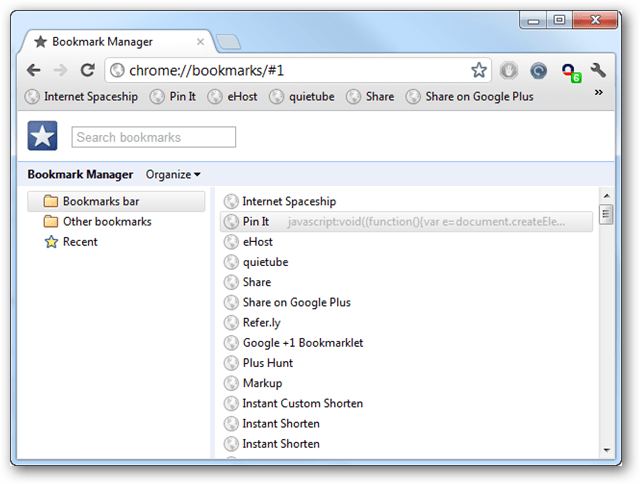Recupera i segnalibri eliminati in Chrome
Google Chrome Google Di Riserva Segnalibro / / March 18, 2020
Hai mai cancellato accidentalmente un segnalibro in Google Chrome? Non esiste un modo semplice per annullare ciò, quindi a meno che non ricordi i siti che hai rovinato, potrebbero sembrare andati per sempre. Ma ecco un sistema di backup automatizzato che ti consente di ripristinarli.
Google Chrome crea automaticamente un backup dei tuoi segnalibri ogni volta che avvii Chrome da uno stato chiuso. Questa è una funzionalità meno conosciuta e può salvare il culo se si cancella accidentalmente un segnalibro o, peggio ancora, un gruppo di segnalibri.
Gli incidenti accadono. Il tasto Canc è facile da premere. E a differenza di Internet Explorer, i segnalibri di Chrome eliminati non vanno nel cestino - vengono cancellati permanentemente sul posto. L'unica possibilità di recupero è un backup, quindi se non esporti / esegui regolarmente il backup dei tuoi segnalibri, il backup automatico è la soluzione migliore. L'unico aspetto negativo è che anche i nuovi segnalibri che hai creato dal lancio di Chrome andranno persi, a meno che non li esegua subito il backup.
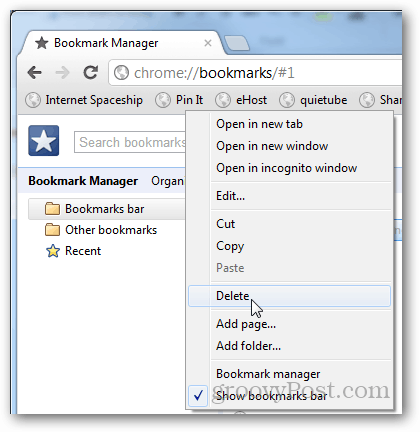
Se hai appena eliminato un segnalibro per errore, qualunque cosa tu faccia, non chiudere e riaprire Chrome. Perderai il tuo backupfile. È necessario scambiare prima il file di backup automatico. Si trova nella seguente posizione in Windows 7.
% userprofile% \ AppData \ Local \ Google \ Chrome \ User Data \ Default
Trova il file denominato Bookmarks e Bookmarks.bak. Per vedere l'estensione .bak, devi avere Estensioni file impostate su Visibile. Il semplice file dei segnalibri è il tuo set corrente, inclusa la cancellazione accidentale. Non lo vuoi. Ma prima di fare qualsiasi cosa, è una buona idea uscire completamente da Chrome.
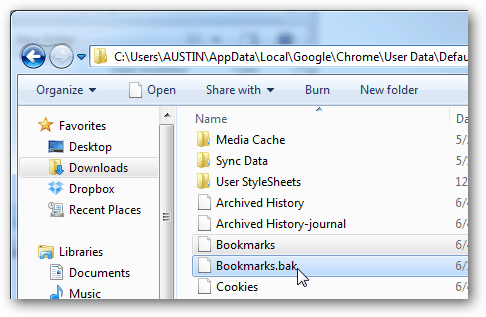
Fai clic destro sull'icona di Google Chrome dalla barra delle applicazioni e seleziona Chiudi tutte le finestre.
Fai attenzione a non riaprire ancora Google Chrome. In questo modo si sovrascriverà il file di backup.
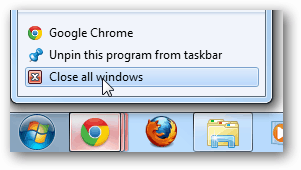
Torna alla cartella predefinita ed elimina il file dei segnalibri (corrente) normale. Quindi, rinomina Bookmarks.bak e rimuovi l'estensione .bak in modo che corrisponda al nome del file che hai appena eliminato.
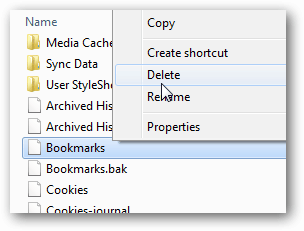
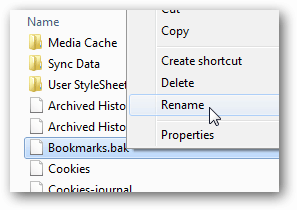
Alla fine, avrai un file Segnalibri nella cartella predefinita; quello che era Bookmarks.bak.
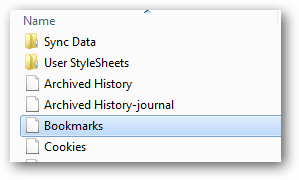
Riavvia Chrome. L'incidente sarà stato invertito e i tuoi segnalibri torneranno alla normalità. Godere!